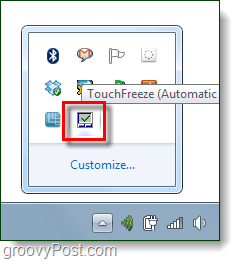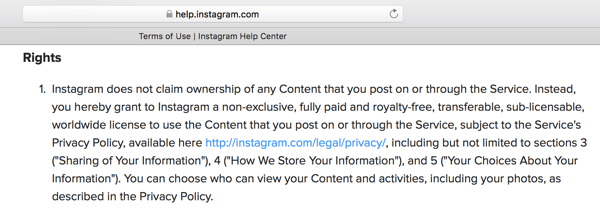TouchFreeze автоматично деактивира вашия тъчпад за лаптоп / нетбук, докато пишете
Freeware Отзиви / / March 17, 2020
Големите ръце са чудесни за разбиване на неща и хващане на футболи, но когато пишете на лаптоп или нетбук с мишка с тъчпада, те са склонни да удрят тракпада и да объркат всичко. Вярно е, че можете просто да деактивирате тракпада изцяло и да използвате USB или Bluetooth мишка, но какво ще стане, ако това не е налична опция? Например, когато съм в движение с моя лаптоп, обикновено нямам брояч за външна мишка, аз съм заседнал с тъчпада. Когато това е така, просто ми става неудобно да се опитам да напиша, защото дланите ми са склонни да опират директно върху тъчпада, резултатът? Всичко върви haywire ...
Решението - приложението TouchFreeze. С активираното приложение TouchFreeze, мишката на тъчпада ще остане деактивирана, докато пишете, за да предотвратите пропускането на курсора навсякъде. Ааа... толкова просто решение на проблем, който ме подлудява! Нека да го разгледаме
Етап 1
Изтеглете и инсталирайтеTouchFreeze от сайта на Google Code. Настройката е лесна, просто КликнетеСледващия няколко пъти и сте готови.
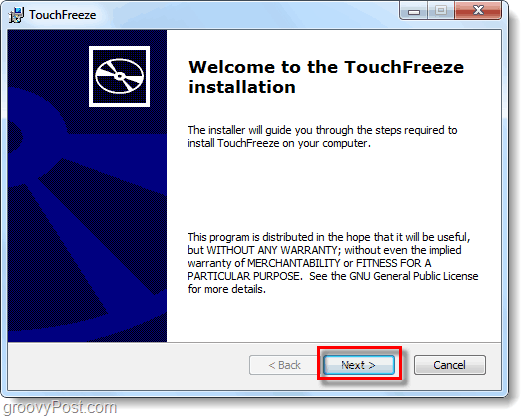
Свършен!
TouchFreeze автоматично ще се стартира и сега, когато стартирате Писането нещо на компютъра ви бутоните на мишката ще бъдат деактивирани. Може да забележите, че курсорът на мишката все още ще се движи по екрана; тъчпадът все още работи, просто няма да отговори на кликванията на мишката. Тъчпадът ще стане използваем отново само няколко секунди след като спрете да пишете, не е нужно да правите нищо друго - това е автоматично!